W tym przewodniku dowiesz się:
- Co to jest ChatGPT
- Dlaczego warto uruchomić ChatGPT na Raspberry Pi
- Jak uruchomić ChatGPT na Raspberry Pi
- Jak naprawić błąd openai.error.RateLimitError dla ChatGPT
- Wniosek
Co to jest ChatGPT
CzatGPT to model języka AI o otwartym kodzie źródłowym, który pomaga uzyskać przydatne informacje, których nie znasz. Można zadawać pytania od CzatGPT a w odpowiedzi dostarcza odpowiedzi w krótkim czasie. Wyszukuje informacje z powszechnie używanych platform wiedzy, takich jak Google i Wikipedia, dzięki czemu istnieje niewielkie prawdopodobieństwo, że podane informacje będą błędne.
Dlaczego warto uruchomić ChatGPT na Raspberry Pi
Posiadanie asystenta AI, np CzatGPT jest przydatny na Raspberry Pi, ponieważ można z nim wchodzić w interakcję bezpośrednio z terminala Raspberry Pi. Jest to przydatne dla tych, którzy używają wersji Raspberry Pi Lite, która nie ma żadnego interfejsu GUI.
Jak uruchomić ChatGPT na Raspberry Pi
Biegać CzatGPT na Raspberry Pi wykonaj poniższe kroki:
Krok 1: Zainstaluj OpenAI na Raspberry Pi
Zanim przejdziesz do biegania CzatGPT na Raspberry Pi musisz zainstalować narzędzie OpenAI w swoim systemie za pomocą następującego polecenia:
sudo pip3 zainstaluj Openai
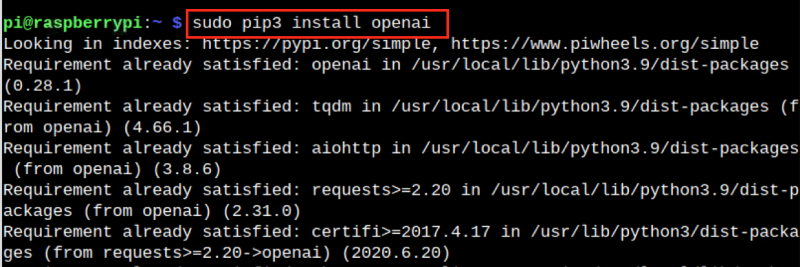
Krok 2: Zdobądź klucz API dla ChatGPT
Do biegania CzatGPT na Raspberry Pi musisz mieć klucz API, który pomoże ci w interakcji z CzatGPT z terminala.
Aby uzyskać klucz API, odwiedź stronę strona internetowa , nawigować do Osobisty i wybierz „ Wyświetl klucze API ' opcja.
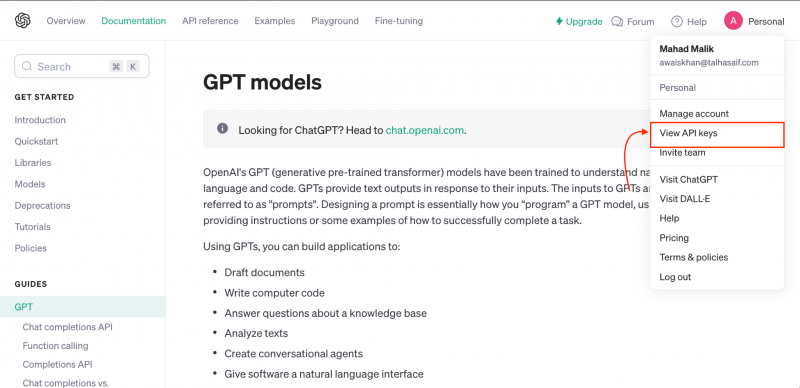
Następnie wybierz opcję „ Utwórz nowy tajny klucz ' opcja:
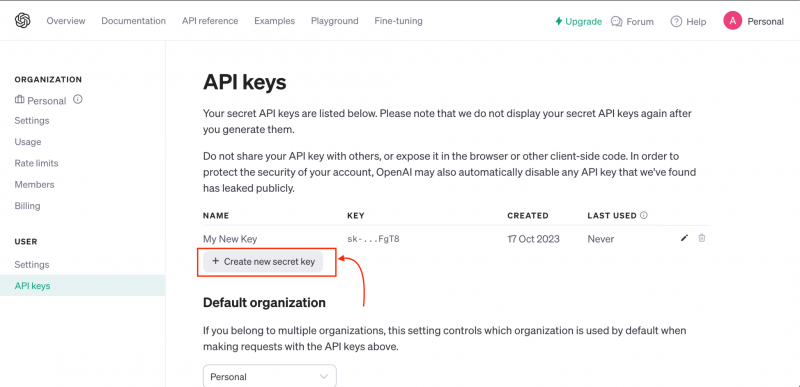
Na Utwórz nowy tajny klucz wpisz nazwę klucza i wybierz opcję „ Utwórz tajny klucz ' opcja:
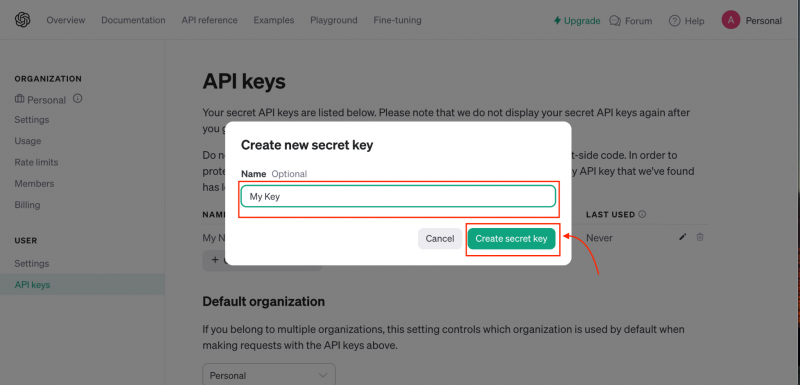
Skopiuj klucz i wklej go do swojego dokumentu, aby móc go później użyć:
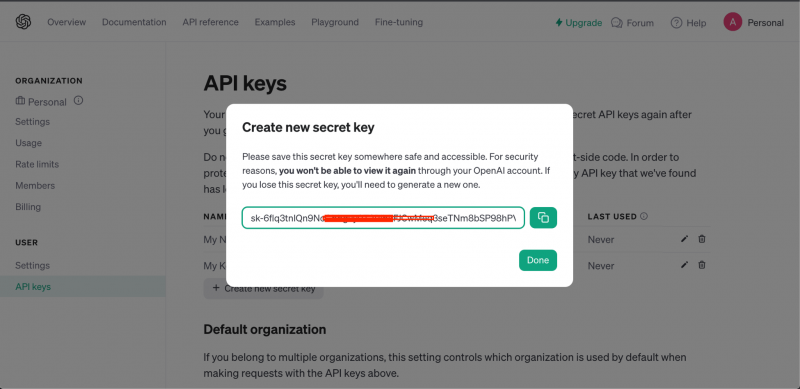
Krok 3: Otwórz terminal Raspberry Pi
Teraz otwórz terminal Raspberry Pi z menu Start lub za pomocą klawisza skrótu „ Ctrl+Alt+T ”.
Krok 4: Utwórz plik Pythona ChatGPT
Następnie utwórz plik Pythona dla CzatGPT ponieważ będziemy używać tego pliku do interakcji z plikiem CzatGPT z terminala. Plik Pythona można utworzyć na Raspberry Pi za pomocą następującego polecenia:
nano chatgpt. pyNotatka: Możesz także utworzyć tego typu plik w Thonny IDE na Raspberry Pi.
Krok 5: Dodaj kod Pythona do pliku
Musisz dodać następujący kod wewnątrz pliku CzatGPT plik, który właśnie utworzyłeś w powyższym kroku:
import otwórzotwórz. Klucz API = „Twój klucz API”
wiadomości = [ { 'rola' : 'system' , 'treść' : „Jesteś mądrym asystentem”. } ]
chwila PRAWDA :
wiadomość = wejście ( „Moje zapytanie:” )
wiadomości. dodać (
{ 'rola' : 'użytkownik' , 'treść' : wiadomość } ,
)
czat = otwórz. Zakończenie czatu . tworzyć (
Model = 'gpt-3.5-turbo' , wiadomości = wiadomości
)
odpowiedź = czat. wybory [ 0 ] . wiadomość
wydrukować ( „Odpowiedź Asystenta ChatGPT:” , odpowiedź. treść )
wiadomości. dodać ( odpowiedź )
Pierwsza linia powyższego kodu importuje plik otwórz biblioteka Pythona. Następnie ustawia klucz prywatny OpenAI, który w Twoim przypadku będzie inny. W trzeciej linii podajemy komunikat, który informuje ChatGPT, jak ma się zachowywać asystent. W treści wiadomości rolą wiadomości powinno być „ system ”, a treść jako „ jesteś mądrym asystentem ”. Następnie tworzona jest nieskończona pętla, w wyniku której CzatGPT udzieli odpowiedzi na każde zapytanie, jakie z niego zadamy.
Kod pobierze zapytanie od użytkownika i ustawi rolę użytkownika, a zmienną treści będzie wiadomość, którą otrzymamy od użytkownika. Następnie używamy openai.ChatCompletion.create() funkcja, która uruchamia OpenAI i dostarcza wiadomość z Raspberry Pi do CzatGPT . Zmienna modelu jest ustawiona na CzatGPT 3.5 , natomiast Messages to lista wiadomości, które CzatGPT przeanalizuje i wygeneruje odpowiedzi. Odpowiedź wygenerowana przez CzatGPT zostanie zapisana w zmiennej czatu, natomiast odpowiedź na tę odpowiedź zostanie wydrukowana jako wynik za pomocą funkcji drukowania. Wreszcie będziesz mógł zobaczyć odpowiedź z CzatGPT odnośnie zapytania, o które prosiłeś.
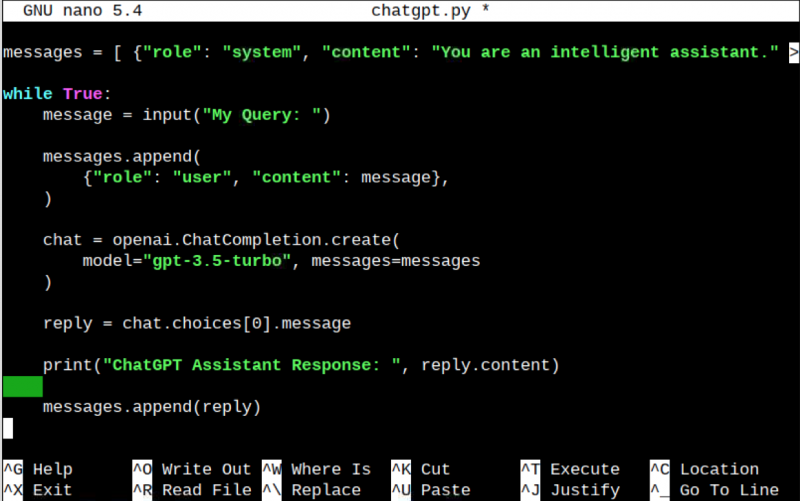
Krok 6: Zapisz plik
Musisz zapisać chatgpt.py plik za pomocą Ctrl+X , dodać I i naciśnij Enter.
Krok 7: Uruchom plik
Aby wykonać chatgpt.py plik, możesz użyć interpretera Pythona3; można to zrobić za pomocą następującego polecenia:
czat w Pythonie3. pyTeraz wpisz zapytanie, o które chcesz zapytać CzatGPT i odpowie Ci bezpośrednio na terminalu Raspberry Pi:
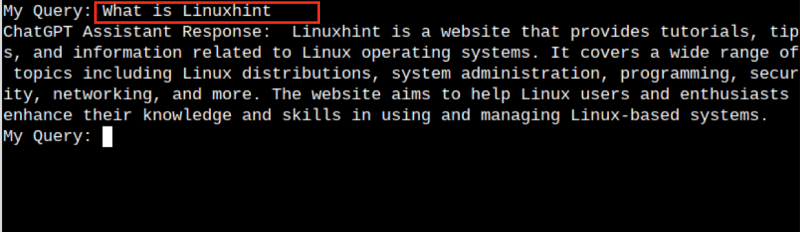
Jak naprawić błąd openai.error.RateLimitError dla ChatGPT
Podczas interakcji z CzatGPT z terminala może pojawić się błąd podobny do poniższego:

Ten typ błędu oznacza, że przekroczyłeś aktualną wycenę CzatGPT API. Ten błąd występuje z powodu korzystania z bezpłatnego CzatGPT konto oferujące ograniczoną interakcję. Aby naprawić ten błąd, musisz kupić konto na CzatGPT rozpocząć interakcję z CzatGPT z terminala.
Wniosek
Działanie CzatGPT na Raspberry Pi to całkiem proste zadanie, które można wykonać po zainstalowaniu narzędzia OpenAI z instalatora pip w systemie. Następnie wystarczy wygenerować klucz API z oficjalnej strony internetowej, dodać klucz w kodzie Pythona i uruchomić plik Pythona. Plik można uruchomić na terminalu z interpretera Pythona3 lub wewnątrz identyfikatora Thonny. Gdy tylko wykonasz kod, będziesz mógł połączyć się z CzatGPT z terminala Raspberry Pi.